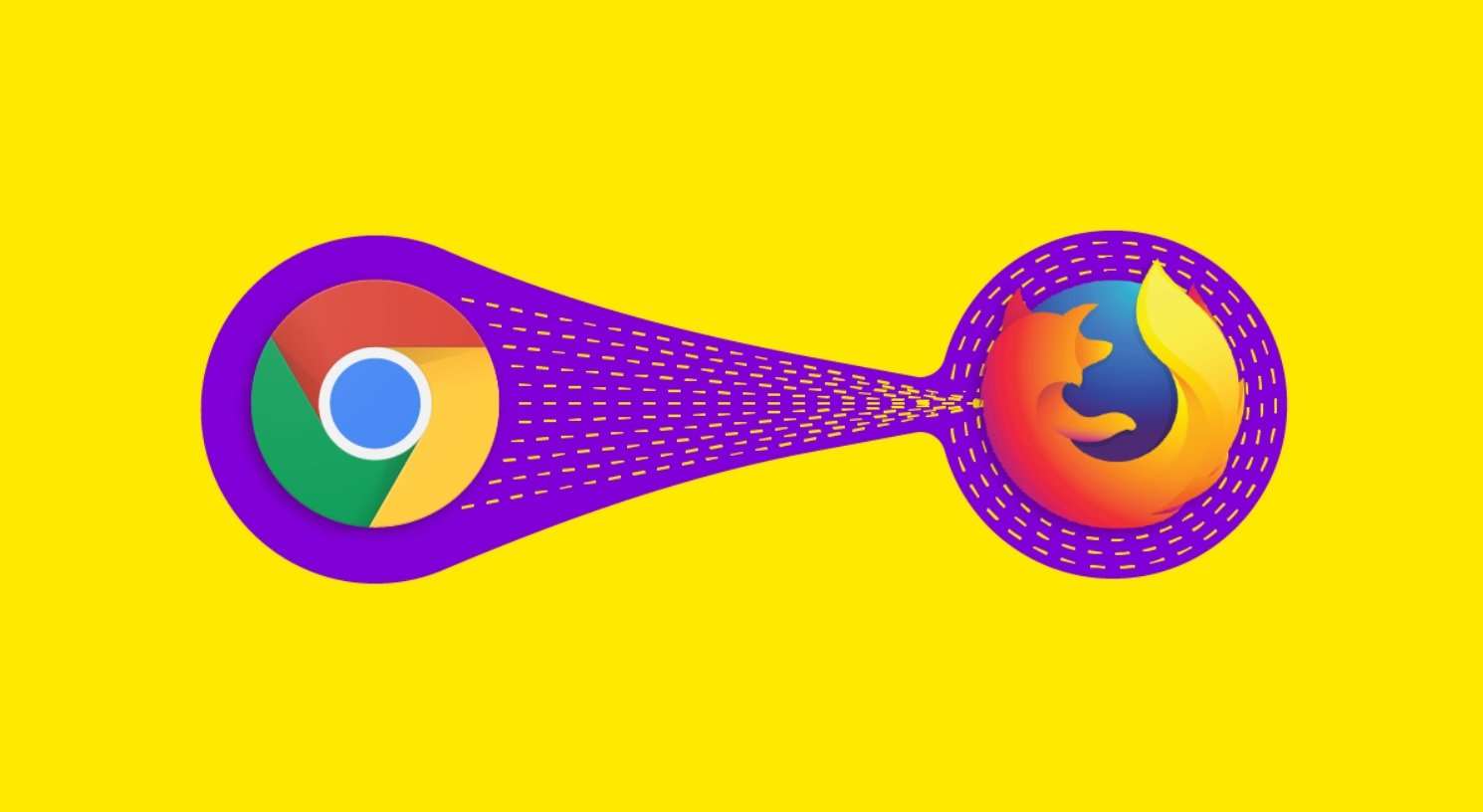Si vous ne savez pas comment importer vos favoris Google Chrome dans Firefox, nous vous aiderons dans ce guide. Si vous utilisez Google Chrome depuis un certain temps et que vous avez beaucoup de signets, et si vous ne souhaitez pas les transférer manuellement vers Firefox, nous avons quelques astuces pour vous.
- Comment synchroniser les enregistrements de mémos vocaux entre tous les appareils Apple?
- Comment obtenir des butins gratuits d’Amazon Prime Gaming?
- Comment utiliser les groupes d’onglets sur Google Chrome?
Les signets sont simplement l’enregistrement de nos actions sur Internet, ils peuvent être des mots de passe, l’historique des pages et des recherches, des cookies, entre autres. En les transférant d’un navigateur à un autre, nous ne perdrons aucune de nos données.
Comment importer vos favoris Google Chrome dans Firefox?
Nous suivrons une série d’étapes:
- Pour commencer, nous devons ouvrir le navigateur Mozilla Firefox et dans le coin supérieur droit, nous cliquons sur le bouton «Ouvrir le menu».
- Ensuite, nous cliquons sur l’option «Catalogue».
- Dans l’onglet suivant, nous choisirons la première option qui est “Favoris”.
- Ensuite, à la fin de la barre, il y aura une option «Afficher tous les signets», cliquez dessus.
- Il est à noter qu’il existe une autre façon d’accéder rapidement à ce menu en une seule étape en appuyant sur les touches «Ctrl + Maj + B».
- Ensuite, nous cliquons sur l’option «Importer et sauvegarder», qui se trouve dans la barre supérieure de la fenêtre «Catalogue».

- Dans le petit onglet déroulant, nous allons choisir la dernière option qui est «Importer les données de…».
- Ensuite, un nouvel onglet apparaîtra où nous choisirons le navigateur, dans notre cas, il s’agit de «Chrome», sélectionnez-le et cliquez sur «Suivant».
- Ensuite, l’assistant d’importation de Mozilla Firefox fera une liste des «éléments à importer».
- Dans cette petite liste de fichiers qui seront transférés, il y a des «Cookies», ce sont quelques configurations des sites dans lesquels vous naviguez pour accélérer les processus.
- Nous avons également l ‘«Historique de navigation», qui comprend toutes vos recherches sur Internet. En plus de cela, il y a les mots de passe enregistrés dans la configuration et les signets eux-mêmes, qui sont vos sites préférés et vos préférences.
- Pour importer toutes ces données, cliquez sur «Suivant». Cela peut prendre quelques secondes. Ensuite, nous cliquons sur «Terminer».
Une fois que nous avons fait cela, nous pouvons vérifier que toutes nos informations ont été transférées. Lorsque vous accédez à la section «Favoris» ou «Favoris», vous remarquerez que vous trouverez désormais les mêmes informations que celles que vous aviez dans Google Chrome. Dans le même temps, nous verrons que notre historique sera similaire à celui enregistré dans notre navigateur précédent. De cette façon, vous avez appris à importer vos signets Google Chrome dans Firefox, grâce à ces étapes simples.